Kako pisati od desne proti levi v Microsoft Office 2016, 2019/365?

Naučite se preklopiti s tipkovnic LTR na RTL v programu Microsoft Word in Outlook.
Ali ste utrujeni od tega, da morate sredi sestanka zapustiti svojo mizo in iti do faksa? Nato takoj uporabite spodnji način za pošiljanje faksa iz Gmaila .
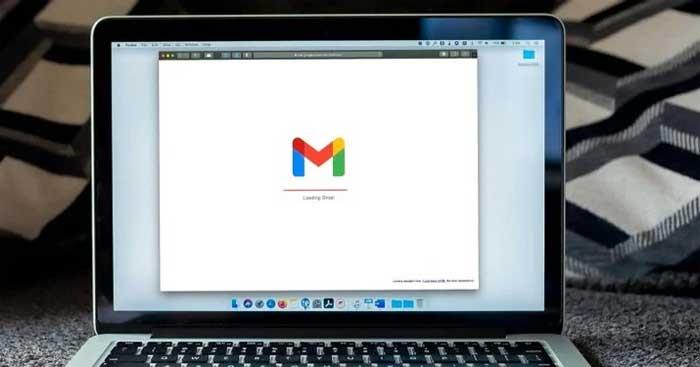
Navodila za pošiljanje faksa po e-pošti
Imate natrpan delovni urnik, zato ne morete vedno vložiti dokumentov v faks. Na srečo lahko zdaj izkoristimo internet, da ga poenostavimo. V samo nekaj minutah lahko pošljete faks iz Gmaila – ne potrebujete faksa. Sledijo podrobna navodila za pošiljanje faksa z uporabo Gmaila.
Ali lahko pošiljate fakse z Gmailom?
Google trenutno uporabnikom ne dovoljuje pošiljanja ali prejemanja faksov neposredno iz Gmaila. Vendar pa lahko za to uporabite spletno storitev, kot so eFax, GotFreeFax, MyFax, FaxZero ...
Kako poslati faks z Gmailom
Ko se prijavite za storitev, ki podpira faksiranje prek Gmaila, sledite tem korakom:
1. Sestavite sporočilo za faks
Če želite sestaviti novo sporočilo, pojdite v aplikacijo Gmail ali njeno spletno stran na naslovu mail.google.com in v zgornjem desnem kotu kliknite Novo sporočilo.
2. Dodajte številko faksa prejemnika skupaj z območno kodo
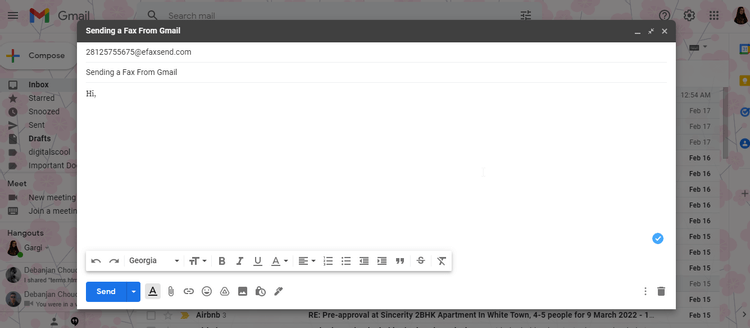
Pošiljanje faksov iz Gmaila
V polje Za vključite številko faksa prejemnika ter območno kodo in ime domene ponudnika faksa. Na primer, če imate račun eFax, bi poslali faks na 2-812-575-5675 tako, da vnesete [email protected] .
Ta vrednost domene je storitev osebnega faksa, ki jo uporabljate. V tem primeru je to efaxsend.com. Vendar pa morate preveriti pravilno sintakso, če želite faksirati dokument.
3. Priložite datoteke
Zdaj lahko dodate vsebino faksa in priložite datoteke. Vsebina mora biti v priponkah v podprtih formatih, kot so DOC, JPG, PDF in TXT. Storitve faksa uporabnikom pogosto omogočajo uporabo več dokumentov in združevanje vsebine datotek pri pošiljanju faksov.
Če želite dodati datoteke v e-poštno sporočilo, kliknite ikono Priloži datoteke (ikona sponke in se nahaja blizu dna okna za novo sporočilo).
Če uporabljate aplikacijo Gmail, tapnite ikono sponke v zgornjem desnem kotu zaslona.
4. Dodajte podrobno vsebino
To ni obvezno, vendar morate to storiti, da bodo informacije jasnejše.
5. Pošljite faks
Ko dvokliknete vsebino faksa, lahko kliknete Pošlji. Vaš faks bo poslan takoj. Na zaslonu faks strežnika boste prejeli potrditveno sporočilo.
Kot lahko vidite, pošiljanje faksa z uporabo Gmaila ni preveč težko , kajne? Upam, da vam je članek koristen.
Naučite se preklopiti s tipkovnic LTR na RTL v programu Microsoft Word in Outlook.
Navodila za ustvarjanje podnapisov za videoposnetke s programom CapCut, Kako ustvariti podnapise v programu Capcut ni težko. Ta članek vam bo pokazal najenostavnejši način za vklop podnapisov v Capcutu.
Kako pošiljati sporočila z besednimi učinki v Facebook Messengerju? Odkrijte, kako enostavno namestiti in uporabljati besedne učinke na Facebook Messengerju.
Kako spremeniti ozadje fotografije v Canvi, enostavni koraki za spreminjanje ozadja fotografij.
Navodila za skrivanje sporočil Messengerja, ne da bi jih morali izbrisati. Če želite skriti sporočila Messengerja s funkcijo shranjevanja aplikacije, vendar ne veste, kako to storiti.
Navodila za poslušanje glasbe na Google Zemljevidih Trenutno lahko uporabniki potujejo in poslušajo glasbo z aplikacijo Google Zemljevid na iPhoneu. Danes vas vabi WebTech360
Navodila za uporabo LifeBOX - Viettelova spletna storitev za shranjevanje, LifeBOX je na novo uvedena spletna storitev za shranjevanje podjetja Viettel s številnimi vrhunskimi funkcijami
Kako posodobiti status v Facebook Messengerju? Facebook Messenger v najnovejši različici ponuja uporabnikom izjemno uporabno funkcijo: spreminjanje
Navodila za igro s kartami Werewolf Online na računalniku, Navodila za prenos, namestitev in igranje Werewolf Online na računalnik preko izjemno preprostega LDPlayer emulatorja.
Navodila za brisanje zgodb, objavljenih na Instagramu. Če želite izbrisati zgodbo na Instagramu, pa ne veste, kako? Danes WebTech360








